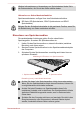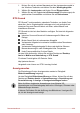Operation Manual
Entfernen von Speichermedien
Die nachstehenden Anleitungen gelten für alle unterstützten
Speichergeräte. So entfernen Sie Speichermedien:
1. Klicken Sie in der Windows-Taskleiste auf das Symbol Hardware
sicher entfernen und Medium auswerfen.
2. Wählen Sie Speichermedium.
3. Drücken Sie das Speichermedium, bis Sie ein Klicken hören.
4. Ziehen Sie das Medium vollständig aus dem Steckplatz.
Wenn Sie das Speichermedium herausnehmen oder den Computer
ausschalten, während er auf das Speichermedium zugreift, können
Sie Daten zerstören oder das Medium beschädigen.
Entfernen Sie keine Speichermedien, während sich der Computer im
Energiesparmodus oder Ruhezustand befindet. Das System könnte
instabil werden oder auf dem Speichermedium gespeicherte Daten
könnten verloren gehen.
Nehmen Sie miniSD-/microSD-Karten nicht ohne den Adapter aus
dem Speichermediensteckplatz.
Externer Monitor
Die Grafikfähigkeiten des Computers können mit zusätzlichen
Anzeigegeräten erweitert werden.
Mithilfe von externen Anzeigegeräten können Sie Ihren Desktop mit
anderen teilen oder den Anzeigebereich vergrößern.
Anschließen von externen Anzeigegeräten
Der Computer ist mit einem integrierten Bildschirm ausgestattet; Sie
können jedoch über die Anschlüsse des Computers weitere Anzeigegeräte
anschließen.
Einige Modelle unterstützen drei Monitore, sodass das Bild
unabhängig auf drei Anzeigegeräten angezeigt werden kann.
Da die Funktionsfähigkeit des Anschlusses nicht mit allen
Anzeigegeräten getestet werden konnte, können einige Geräte
möglicherweise nicht verwendet werden.
Anschluss für einen externen RGB-Monitor
Ein externer analoger Monitor kann an den Anschluss für einen externen
RGB-Monitor angeschlossen werden. So schließen Sie einen externen
analogen Monitor an:
1. Schließen Sie das RGB-Kabel an den Anschluss für einen externen
RGB-Monitor an.
Benutzerhandbuch
4-32